#隨身碟(USB)/隨身硬碟 – 檔案救援軟體
Explore tagged Tumblr posts
Text
隨身碟與移動硬碟的區別,隨身碟檔案丟失如何復原檔案?
隨身碟是一種外置存放裝置,而移動硬碟同樣也是一種外置存儲裝置。他們有什麼區別嗎?本文講述了隨身碟與移動硬碟的區別,以及隨身碟檔案丟失如何復原其檔案。
隨身碟與移動硬碟的區別
相比於移動硬碟或其他的外置存放裝置,隨身碟不僅更加小巧,同時還兼具容量和性能。但隨身碟組��簡單,主要由外殼+機芯組成。而外殼更是廉價,通常使用ABS塑膠或金屬外殼,內部含有一張小的印刷電路板,讓隨身碟尺寸小到像鑰匙圈飾物一樣能夠放到口袋中,或是串在繩子上,其突出的USB連接頭的保護也很隨意,要麼縮回機身,要麼被一個小蓋子蓋住。咱就是說,好隨便啊,無處不彰顯“便宜”二字。而移動硬碟卻相反。它體積大,做工精細,甚至內部就是我們經常使用的硬碟。
具體的隨身碟與移動硬碟的區別:

因此,移動硬碟與隨身碟各有各的優缺點。移動硬碟是目前資料備份的主流。但使用時需格外小心摔碰和注意正確插拔使用。移動硬碟品質直接決定其壽命,要注意選擇品質過硬的產品(行貨)。而隨身碟比較適合小數據的暫時性存儲。不適合長期存儲資料。
所以許多僅希望傳輸、轉移體積較小的資料的用戶會選擇價格低廉的隨身碟作為他們的存儲裝置。但是隨身碟也經常會由於各���物理故障或軟體故障造成檔案丟失。讓您煩不勝煩。隨身碟檔案丟失如何復原檔案?
隨身碟檔案丟失如何復原檔案?
隨身碟的檔案如果消失,那麼除了被隱藏,她基本上是永久刪除。您無法像從外接式移動硬碟或內置硬碟去搜尋資源回收筒,找到被刪除的檔案而將其還原。所以從隨身碟丟失的檔案,您可以先檢查他們是否被隱藏了,如果沒有,請立即啟動Bitwar檔案救援軟體從隨身碟復原丟失的檔案。
它可以支援:
救援誤刪除檔案、格式化磁碟機、軟體刪除、感染病毒、以及操作失誤造成的檔案丟失。
支援從SD卡、USB隨身碟、硬碟、外接硬碟、資源回收筒、遺失的分割區、外接存儲裝置等救回丟失或刪除的檔案。
支持在Windows 10 / 8.1 / 8 / 7 / Vista / XP以及Mac各版本救援丟失的檔案。
支援救援檔案格式包括圖片檔、視頻、音樂、Word、PPT、Excel、PDF、文本文檔等。
Bitwar檔案救援軟體官網:https://www.bitwarsoft.com/zh-tw/data-recovery-software
免費下載安裝Bitwar檔案救援軟體:
步驟 1. 在你的Windows或Mac啟動安裝後的Bitwar檔案救援軟體,選擇要救援檔案的隨身碟。

步驟 2. 選擇掃描模式與要救援的檔案類型,然後單擊掃描按鈕。

步驟 3. 軟體將立即開始快速地掃描。同時上方進度列也會顯示已經掃描的進度,檔案多寡會影響整體時間。
閱讀更多關於隨身碟檔案丟失的相關資訊,請點擊即刻救援。
0 notes
Text
Recuva v1.53.1087 – 免費的影音/照片/信件/檔案救援軟體|支援硬碟深層掃描
檔案誤刪、遺失的情況難免會發生,不僅讓人崩潰,交期在即的案子、報告更是讓人壓力爆表,除了在市面上找資料救援的公司,網路也有很多免費、付費的軟體可以選擇,筆者會慢慢補完所有的救援工具,也歡迎讀者推薦!
Recuva 是一款免費&老牌的檔案救援軟體,也是 CCleaner 同公司的產品,官方提供安裝版,並包含多國語言,主要是可以還原誤刪的圖片、音樂、文件、影片,並可掃描硬碟、記憶卡、USB、行動硬碟…等裝置,而「付費版」除了可以自動更新軟體,還支援虛擬硬碟的掃描。
軟體使用方法非常簡單:① 執行軟體後選擇要掃描���磁區 → ② 勾選要還原的檔案 → ③ 點擊「開始搶救」,網路上也有網友自製的免安裝版,推薦給大家!

(more…)
View On WordPress
0 notes
Text
在使用電腦的過程中,一定會有要將資料刪除的情況,雖然只是簡單做一個「刪除」的小動作,但如果在操作上沒有注意到,一不小心就會誤刪某些資料。如果誤刪當下即早發現,還可以到資源回收桶按下「還原」將資料救回,但是萬一連資源回收桶的資料也清除乾淨,或是已經無法透過電腦內建的功能還原的話,真的會讓人欲哭無淚。但難道誤刪的資料就再也一去不復返了嗎?其實還有其他方法可以將資料復原,今天就來介紹一款實用的資料救援軟體 – EaseUS Data Recovery Wizard,讓你再也不會陷入手殘將資料誤刪的挫折中。
EaseUS Data Recovery Wizard是EaseUS旗下專門用於資料救援的軟體,不論是Mac或是Windows都有支援的安裝檔可以下載,還可以解決高達100多種資料遺失的情況,例如資料刪除、照片還原、檔案格式化、記憶卡檔案救援、RAW 格式。在介紹這個產品更多細節之前,我們先來了解一下刪除後的資料到底要怎麼進行還原。
刪除後的資料是真的消失了嗎?
我們先想像一下你正在整理電腦裡的資料,你希望把D槽裡的部分檔案清除,當你刪除了某一個檔案時,你所認知的「刪除」並不代表資料就完全消失了。這筆被刪除的資料,其實仍然會被保留在電腦的硬碟空間之中,只是在電腦會給這筆資料一個標記,等待後續有其他資料須佔用硬碟空間時,就會直接將這個資料覆蓋過去,也唯獨在這個情況,資料才比較接近完全刪除的狀態。
看到這邊,是不是大約可以猜出資料還原的邏輯了?沒錯!因為資料並不是完全消失,只要能在資料被完全覆蓋之前,找到這些資料並且復原,就能夠將誤刪的資料重新還原。但是如果沒有計算機底子的使用者,是沒辦法直接操作的,這個時候就需要EaseUS Data Recovery Wizard來協助了。
EaseUS Data Recovery Wizard如何將資料還原?
EaseUS Data Recovery Wizard透過簡單的介面設計,和強大的功能讓每一個人都能輕鬆無痛進行資料救援或者照片還原。
定位檔案:可以選擇裝置/硬碟或是直接指定一個位置。 例如:D槽、桌面、資源回收桶…或是其他指定的資料夾。

掃描檔案:系統會針對指定的位置進行掃描,搜尋該區域曾經被刪除的檔案

還原檔案:當掃描出被刪除的檔案之後,可以選擇先預覽要復原的檔案,確認無誤之後即可按下「恢復」進行還原,有效提升資料救援的效率。

因為在掃描的過程中,系統需要針對該區域做全面性的搜尋,因此如果能夠選擇某個特定的一個資料夾,就能大幅減少資料的搜尋時間,進而增加資料還原的效率。
EaseUS Data Recovery Wizard可以做到哪些事呢?
了解EaseUS Data Recovery Wizard的功能後,下一個就是來看它能夠幫你解決哪些資料復原的難題。
還原各類型的檔案:舉凡文件、圖片、影片、音訊、郵件甚至是壓縮檔、ISO檔…等檔案類型,都可以用這套資料救援軟體完成。復原各式儲存硬體:不僅限於電腦硬碟的處理,EaseUS Data Recovery Wizard同樣也適用於記憶卡、USB隨身碟、隨身硬碟。
EaseUS Data Recovery Wizard優缺點比較
有免費版可使用:除了注重UI和UX的設計並且具備強大的功能之外,更重要的是,EaseUS Data Recovery Wizard是有免費版的,只是恢復的資料最多只能到2GB,但對於大部分使用者來說,已經算是綽綽有餘。定時升級/強化功能:基本上每三個月就會做一次的版本升級,以最近2020.7.29更新的13.5版本中,新增PDF、Word、Excel、PNG、GIF…等檔案修復,這對於花錢購買軟體的用戶來說,絕對是物超所值。自動化標籤:用軟體掃描出的檔案會產生自動化的標籤內容,例如用某個廠牌拍出來的手機照片,使用者可以透過這些標籤快速地辨別該檔案是否為需要還原的標的。
雖然這款軟體真的非常好用,但我們也要講一個需要注意的地方:
無法救回所有檔案:EaseUS Data Recovery Wizard當然也不是萬靈藥,剛剛資料復原的原理中有提到,有些被覆蓋的資料很可能會掃描不到,或者是有掃描到資料,但是因其檔案已受損所以無法完整的復原,所以才要利用「預覽」的功能,減少無效復原的工時。資料丟失後立即停止使用該裝置/位置:在資料丟失後的第一時間應停止使用裝置或位置,如果對該位置做了新寫,很有可能會覆蓋掉丟失的資料,那麼也就可能救不回檔案了。
[accept_stripe_payment name="支持我們營運" price="10" url="http://example.com/downloads/my-script.zip" button_text="HKD$10 贊助 Android-HK"]
科技資訊由熱新聞提供 原文連結: 資料誤刪免驚!這款資料救援軟體三分鐘找回被刪除的資料 更多相關內容

TCL推出TABMAX及TABMID,價格實惠

Android 資訊雜誌 Android 資訊雜誌 (android-hk.com) 成立於 2010 年 1 月 31 日,是首個以 Google Android 為主題的中文網上雜誌,以「每天更新,Android 資訊不斷送上」為宗旨,目標成為 Android 手機用戶及愛好者必看的網站。
0 notes
Text
居家辦公想買台能剪片能打遊戲的筆電?這五款新筆電推薦給你
來源:電獺少女
提供給開學一陣子了還是有點迷惘的你 XD
開工了,想買一台能陪你很久的筆電嗎?只要預算、條件訂好,其實選起來並不難喔!Linda 跟宇恩看了一下最近新推出的筆電,從五個品牌中各選出一台覺得不錯的推薦給大家,這樣就不用擔心喜歡的品牌選不到筆電了~而且我們真的把筆電借來了,都有試玩過,覺得不錯才推給大家喔!

評選標準
因為各家廠牌出的筆電規格不一,其實我們挑的有輕薄文書機,也有電競筆電,但還是有幾個共通點存在
使用 Intel 的處理器
講得更準確一點,是選的這幾台都是用 Intel® Core™ i7 處理器。因為 Intel Core i7 除了效能強之外,特別強調的是所謂的「超級多工」,讓你可以同時在電腦上處理各種事情,並保持效能的穩定。你可以邊掛遊戲邊處理文書工作、可以在玩遊戲的同時開直播並且一邊錄影;不論是學生或上班族,一定都希望筆電可以上山下海,可玩遊戲可剪片,上得了廳堂下得了廚房(誤),我認為 Intel Core i7 不論在性能或穩定性上的表現還是有保障的
現在最新的 Intel Core i7 處理器,強調效能的 H 結尾處理器出到第 9 代,例如:Intel Core i7-9750H,i7 後面的 9 就是指第 9 代,它會出現在強調效能實力的筆電上,也是我挑選處理器的首選。而強調省電的 U 系列出到 10 代,主打輕薄又要兼具效能的筆電,基本上都是用 Intel Core U 系列處理器。現在因為有 14 奈米製程的 Comet Lake 和 10奈米製程的 Ice Lake 兩種,所以命名方式不太一樣:Comet Lake 使用五位數字、U 結尾,例如 i7-10710U;Ice Lake 則是四位數字,後面加上 G7、G4、G1 ,代表內顯的等級,數字用大代表效能越強,例如 Intel Core i7-1068G7的G7結尾就是採用 Intel Iris Plus Graphics 的內顯。這兩款不同製程的處理器各有優勢,我覺得都是不錯的選擇:Comet Lake 聚焦在高時脈的效能表現;Ice Lake 則是在更全方面效能與人工智慧應用表現加上新的內顯技術,它勢必會跟未來的新技術和規格更相容
16 GB RAM 以上
既然追求穩定夠力的效能,對我來說 8GB RAM 只是基本款,如果還要求順玩遊戲、能剪片,那勢必要到 16 GB RAM。當然能夠自行擴充 RAM 是更好的囉
雙碟,或是單碟 SSD 500GB 以上
有那麼多遊戲那麼多檔案要存,硬碟容量怎麼能小?最理想的當然是 SSD + HDD 雙碟,遊戲、應用程式放 SSD 可以讓速度加快,個人資料放 HDD 不怕突然壞了檔案救不回;但加入價錢、重量等考量後,有些不錯的筆電不一定能有雙碟,所以希望至少能有 500GB 的 SSD 才夠用
筆電列表
Acer SF514-54GT-729E(Intel Core i7-1065G7 / 16G / 512G SSD / MX250)
一眼望過去,就能看到這台 Acer Swift 5 的身影!個人很喜歡藍灰色的版本,搭上香檳金色的轉軸(具有打開時可以撐高筆電的設計)、logo 和鍵盤文字,看起來非常時尚。Swift 本來主打的就是輕薄便攜,而這台 SF514-54GT-729E 在規格上也給得非常不錯:不到一公斤的機身,搭載最新的 10 代 Intel Core i7-1065G7 處理器、16 GB RAM、14 吋的窄邊框霧面 IPS 螢幕(解析度 1920 x 1080)、MX250 獨顯、512GB SSD



儘管它的機身很薄,連接埠依然算是滿齊全的:一個 HDMI、一個 Type-C(支援 Thunderbolt 3)、兩個 USB 3.1、一個 3.5mm 耳機孔,不在連接埠上偷降規格的筆電(例如 Type-C 不支援 Thunderbolt、用的是前代的 USB3.0 …)就該推!

這台的定位跟我們後面選的四台很不一樣,但還是看了就想選它~一台優秀的商務機莫過於此吧?但要拿來玩3A遊戲大作的話,MX250 獨顯還是滿吃力的,可以看看下面幾台
ROG 西風之神 M GU502(Intel Core i7-9750H/ 240Hz 螢幕 / 16GB / 512GB SSD / GTX 1660Ti)
如果想追求強效又不想拿太重,那這台 1.93 公斤的 15.6吋 西風之神 M 應該會適合你~ROG 出了很多款不同規格的西風之神筆電,而這款 GU502 也從遙不可及的價格變得親民很多;搭上冰河藍色的金屬機身、簡約的設計,在一排黑紅配色的電競筆電中,顯得獨樹一格




這台西風之神 M 搭載Intel Core i7-9750H 處理器、GTX 1660Ti 顯卡,16GB RAM、512GB SSD,搭上 240Hz 的螢幕,效能全開順玩 PUBG 同時開螢幕錄影都沒問題。那下個疑問出現了:它能剪片嗎?給大家一個簡單的概念:電競筆電大多都可以剪。因為剪片首重 CPU(運算),再來是儲存空間(存取),顯卡也不能太差;所以 Intel Core i7 + 512GB SSD + GTX1660Ti 這個組合是很 OK 的。順道講講它的鍵盤:右邊獨立出的 Page UP、Page Down 按鍵,在用習慣之後還滿順手的,可惜的是沒有獨立的數字鍵


Lenovo Y545(Intel Core i7-9750H / 16GB / 512GB SSD + 2TB HDD / RTX2060)
Y545 是講 CP 值筆電中常常出現的人選,我選的這台是Intel Core i7-9750H 處理器 + RTX2060 顯卡 + 512GB / 2TB 雙碟,48000 元左右,RTX 2060 基本上玩各種遊戲都可以開到很不錯的畫質,Intel Core i7 當然也更泛用;但如果你的預算比較緊,它也有其他規格、價錢更低的版本可以選,如果你覺得 GTX 1650 顯卡就夠用(大概 PUBG 可以開中間畫質吧),那不用三萬五就有了



2.3 公斤的重量在這幾台筆電中已經是稍沉一點的了,但其實以電競筆電來說,還是在便攜的範圍。它擁有堅固漂亮的機身,搭上白色的背光鍵盤、自家的賓士 logo(誤),是一台很吸睛的機子


Gigabyte AORUS 15 SA (Intel Core i7-8750H /144Hz 螢幕 / 16GB / 512GB SSD + 2TB HDD / RTX2060)
這台 AORUS 15 除了有 Intel Core i7 處理器、RTX2060 顯卡、144Hz 窄邊框螢幕外,連 SSD 跟 RAM 都給得很好。SSD 用的是 Intel 760P,RAM 是三星的 DDR4(2666MHz),搭上全彩孤島式鍵盤,給你零件都是頂規的奢華感。AORUS 15 帶稜角的機身、有點騷包的綠色底部燈光,都讓它看起來十分特別。比較可惜的是 i7 處理器 H 版用的是 8 代而非 9 代,但其實 8 代處理器依然是在市面普遍通行的,在價格比較低的狀況下,i7-8750 H 不管是跑遊戲或剪影片依然是很夠用的




AORUS 15 搭載WINDFORCE散熱系統,共有兩個12V風扇、六根散熱導管、九個進出風口,加上機身下方大片的散熱區,有非常不錯的散熱效果,可以確保電腦強效運行,若是希望筆電不管打遊戲剪片都安安穩穩不過熱不降效能,就可以選這台


MSI GE65 Raider 9SE-048TW(Intel Core i7-9750H / 16G / 512G SSD + 1TB HDD(7200 轉)/ RTX2060)
Intel Core i7 處理器加上 RTX 2060、240Hz 窄邊框螢幕、512G / 1TB 雙碟、全彩背光鍵盤,搭上 MSI 的龍魂 logo,還需要多追求什麼嗎?散熱一直是MSI的強項,他們的 Cooler Boost 5 系統是七組熱導管 + 雙風扇,這台的底部同樣有大片的散熱區,整體的散熱表現是很好的




9現在價格在五萬三左右,原本就附電競滑鼠、後背包,現在加送防毒軟體兩年版、電競耳機、電競滑鼠墊、隨身碟,微星迷能不買嗎?


總結
以上呢,就是 Linda 和宇恩推薦的五台效能等級筆電啦~如果你想要有可剪片可玩遊戲的強悍效能,筆電比較厚重是在所難免,但這幾台把他們的機身空間做了有效發揮(齊全的連接埠、良好的散熱系統…),如果正常使用應該是能陪伴你很久的,最近有想買筆電的話可以考慮看看囉!
誰還沒有追蹤電獺少女 Instagram?每天都有新貼文、每週都開新話題等你來跟編輯聊天,電獺少女 Instagram 新鮮事一起來玩!
更多電獺少女的文章 開箱|主動降噪真無線藍牙耳機 Redemption ANC ,來自美國雷鬼潮牌 House of Marley 超高辨識度外型與親民售價 『 Galaxy Z Flip 』十大熱門問題 Q&A!摺痕明顯嗎?能否單手打開?保護殼怎麼裝?值不值得買?一次解答!
0 notes
Text
使用Bitwar Data Recovery軟體如何從存儲卡救援已刪除的檔案?
使用Bitwar Data Recovery軟體如何從存儲卡救援已刪除的檔案? 存儲卡是廣泛用於數碼相機,手持和移動電腦,電話機,音樂播放器等的流行檔案存儲設備。如果存儲卡中的檔案丟失可能是令人心碎的事情。意外刪除和格式化是造成檔案丟失的兩大原因。瞭解如何從存儲卡救援已刪除檔案的解決方案將非常有幫助。如何救援存儲卡中刪除的檔案? 如何從存儲卡/隨身碟誤刪中救援檔案的步驟: 第1步:啟動隨身碟救援軟體Bitwar Data Recovery 啟動Bitwar Data Recovery並選擇“USB /存儲卡救援”,可以從USB驅動器/硬碟驅動器/存儲卡/相機卡上意外刪除檔案。 第2步:選擇掃描條件 使用讀卡器將存儲卡連接到電腦,並確保它已在電腦上識別出來,然後選擇它,然後單擊“下一步”按鈕。 從存儲卡中選擇想要返回的檔案類型,然後單擊“下一步”按鈕。Bitwar Data Recovery支持所有檔案類型:圖片,視頻,音頻,電子郵件,文檔和其他檔案。第3步:預覽和救援已刪除的檔案Bitwar Data Recovery 將快速開始掃描。您可以暫時暫停救援進程並稍後救援。如果需要,也可以在掃描完成後導出和導入掃描結果。 掃描完成後,您可以找到從存儲卡中刪除的檔案。Bitwar Data Recovery支持預覽多達300種不同的檔案類型。您可以預覽它們以進行選擇性救援。當您找到所需的檔案或檔案夾時,選擇它並單擊“救援”按鈕並將它們保存到硬碟或其他外部設備。 警告:在完全取回檔案之前,請勿將掃描的檔案保存到丟失檔案的存儲卡! 執行此操作後,已從存儲卡中刪除的檔案已救援。外,如果您真的關心您的檔案,請務必始終使用優質的存儲卡檔案救援軟體,如Bitwar Data Recovery。
0 notes
Text
如何修復Windows電腦的第二硬碟未顯示?
連接到電腦的第二塊硬碟不顯示是很讓人頭疼的,特別是您緊急需要其檔案的時候。如何修復拒絕顯示的輔助硬碟?
輔助硬碟不顯示的原因
以下是電腦的第二硬碟未顯示的一些常見原因:
檔案系統損壞和不受支持的檔案系統可能會阻止檔案總管檢測到第二塊硬碟。
作業系統無法將第二個硬碟檢測為存儲裝置。
第二硬碟發生物理損壞可能會導致您的電腦無法檢測到它。
如何從未顯示的第二塊硬碟救援檔案
您未被檢測到的輔助硬碟可能會出現嚴重的邏輯損壞,甚至物理影響。在這種情況下,嘗試修復硬碟可能會導致檔案丟失。因此,請盡快救援硬碟中所有需要的檔案。
好消息是,即使檔案總管無法訪問到第二塊硬碟,Bitwar檔案救援軟體也可以訪問您的輔助硬碟找回丟失的檔案。
Bitwar檔案救援軟體可以救援硬碟、輔助硬碟、移動硬碟、記憶卡、USB隨身碟等外接存儲裝置上丟失的數據,包括文檔、聲音、視頻、圖片等類型。
Bitwar檔案救援軟體官網:https://www.bitwarsoft.com/zh-tw/data-recovery-software
免費下載安裝Bitwar檔案救援軟體:
以下是如何用Bitwar檔案救援軟體從未顯示的輔助硬碟復原檔案:

如何修復第二硬碟不顯示的問題
現在您已經妥善地保存了第二塊硬碟的檔案。您可以嘗試修復硬碟不顯示的問題。
方法 1:將第二塊硬碟重新連接到電腦
如果您正在處理有問題的內部輔助硬碟,該磁碟機未顯示在磁碟管理或 BIOS 中,請嘗試物理重新連接:
關閉電腦並拔掉電源插頭。等待電腦風扇完全停止後再繼續。
使用螺絲刀小心地打開 CPU 外殼。
找到輔助硬碟,然後將其從磁碟機插槽上擰下。一些現代電腦配備了免工具外殼,這需要您推動拉桿來彈出輔助硬碟。
斷開輔助硬碟與主板之間的電纜。確保拔下 SATA 電纜和電源連接器。
向外滑動並擺動輔助硬碟。

現在嘗試重新連接輔助硬碟。如果仍然遇到未檢測到的問題,請嘗試使用不同的 SATA 電纜和電源連接器。正確插入電纜,確保建立完整的連接。
閱讀更多關於第二硬碟未顯示的相關資訊,請點擊即刻救援。
0 notes
Text
十招修復WD MyBook讀不到故障
隨著數位���代的來臨,越來越多的檔案和資料可以以數位方式儲存和備份。然而,隨著時間的推移,個人需要備份的資料也變得越來越多,包括高品質的影音資料。普通的隨身碟雖然具有FLASH特性、最佳的耐震能力和迷你體積,但其儲存空間通常不足以儲存大量的資料,例如影音檔。此時,2.5吋或3.5吋的外接式大容量硬碟就派上用場了。這些外接式硬碟提供了更高的儲存空間,單位儲存成本也更低。而且這類外接式硬碟產品傳輸速度快,非常方便使用者作資料備份和傳輸之用。作為儲存周邊大廠,威騰也推出了一系列簡便、可靠的附加儲存設備,其中包括My Book系列外接式行動硬碟。該系列具有高容量和小巧的設計,可以大量儲存大量的影音和照片檔案。
不過與其他隨身碟、SD記憶卡等儲存裝置一樣,WD my book外接硬碟也會面臨連接電腦無法讀取的困境。那麼當Windows用戶遇到wd my book讀不到的問題時,有什麼方法可以解決這個問題呢?如果您想了相關知識,請繼續閱讀下面的詳細解說吧!
WD My Book硬碟讀不到的原因
如果您的WD My Book硬碟連接至電腦之後,無法在檔案總管中找到該硬碟,即硬碟讀不到,其原因可能有以下幾點:
由於硬碟與電腦連接鬆動、USB埠故障或USB連接線故障等因素,可能導致作業系統無法辨識到硬碟。
硬碟驅動程式軟體版本過舊,可能導致硬碟讀不到。
若硬碟自身沒有預設磁碟代號或隱藏內容,作業系統可能無法自動為硬碟分配磁碟機代號,使硬碟無法在檔案總管中顯示。
硬碟可能因故障或壞扇區等因素,導致作業系統無法正常辨識硬碟。
不正確拔取卸除,或突然斷電導致硬碟檔案系統損壞。
全新硬碟在初次連接電腦時可能需要進行初始化才能正常顯示和使用。在磁碟管理中,可能會看到硬碟狀態顯示為“未配置”、“未初始化”或“不明”等情況。
硬碟遭病毒侵襲感染等。
在Windows上修復WD My Book硬碟讀不到
防毒軟體掃描WD My Book硬碟
如果您的電腦或威騰 My Book硬碟感染了病毒或惡意軟體,可能會導致硬碟無法讀取,並且無法訪問其中的資料。在這種情況下,您可以使用殺毒軟體或CMD命令提示字元來清除電腦或硬碟上的病毒或惡意軟體。清除後,請重新連接WD My Book並檢查是否可以正常讀取數據。
嘗試使用其他USB連接埠或其他電腦
當您使用防毒軟體掃描硬碟後仍然無法讀取硬碟,建議您先檢查若要檢查USB連接埠或使用其他電腦,來判斷是否為WD My Book硬碟故障導致電腦讀不到。可以考慮以下方法用於排解威騰 My Book讀不到故障並找出問題所在:
將WD My Book硬碟從原先的USB連接埠拔下,插入其他USB連接埠,並檢查是否可以正常運作。如果硬碟在其他連接埠中運作正常,可能是原先的連接埠異常。
嘗試將WD My Book硬碟與其他電腦進行鏈接,確認是否為硬碟本身問題。如果硬碟在備用電腦中立即能正常使用,則問題可能在於原先的電腦裝置或USB連接埠。
如果在其他電腦中仍然無法讀取WD My Book硬碟,可能是因為WD My Book硬碟損壞、驅動程式異常,或者作業系統不相容。
閱讀更多關於wd my book讀不到的相關資訊,請點擊即刻救援。
0 notes
Text
檔案認可錯誤|Word無法完成儲存怎麼辦?
“在辛苦編輯完Word文檔後,點擊“儲存檔案”按鈕後,跳出了錯誤訊息’由於檔案認可錯誤, Word無法完成儲存’。一整天我都在處理這份文檔,我不想丟失任何資料,無法使用Word正常辦公的我真的很崩潰,不知道該怎麼辦!”
以上是一位朋友給我發來的咨詢,求助我為她提供解決方法。 電腦前的您是否遇到過無法保存Word檔案的情況?如果曾遇到過這種情況或者您經常使用Word辦公,請關注今天的文章!今天的這篇文章將會分析Word無法存檔的可能原因並分享幾個解決此問題的方法。
Word檔案認可錯誤/無法完成儲存的原因
在想要解決無法保存Word檔案之前,您需要了解Word檔案無法儲存的原因:
如果無法儲存的檔案來自於其他人,那麼可能由於該Word檔有密碼鎖定。
Word檔在網路伺服器上可用,並同時在兩台不同的電腦上開啟。
使用者啟用了“建立備份”選項。
Word記憶體或磁碟空間不足,Word無法存檔。
知道了原因,我們再來解決Word無法存檔的問題。
如何解決Word無法完成儲存?
方法一:新建一個新的Word檔
新建一個空白Word檔,複製貼上所有內容到新的空白Word檔。
使用新檔案名儲存新的Word檔。
記得要停用“建立備份”選項,並確保編輯Word檔時檔名中沒有空格。
方法二:顯示隱藏檔案和資料夾,刪除名稱中包含“normal”的檔案
上述方法可以暫時修復問題,但如果您想永久解決Word“檔案認可錯誤”的問題,請參考以下步驟操作

方法三:檢查磁碟空間
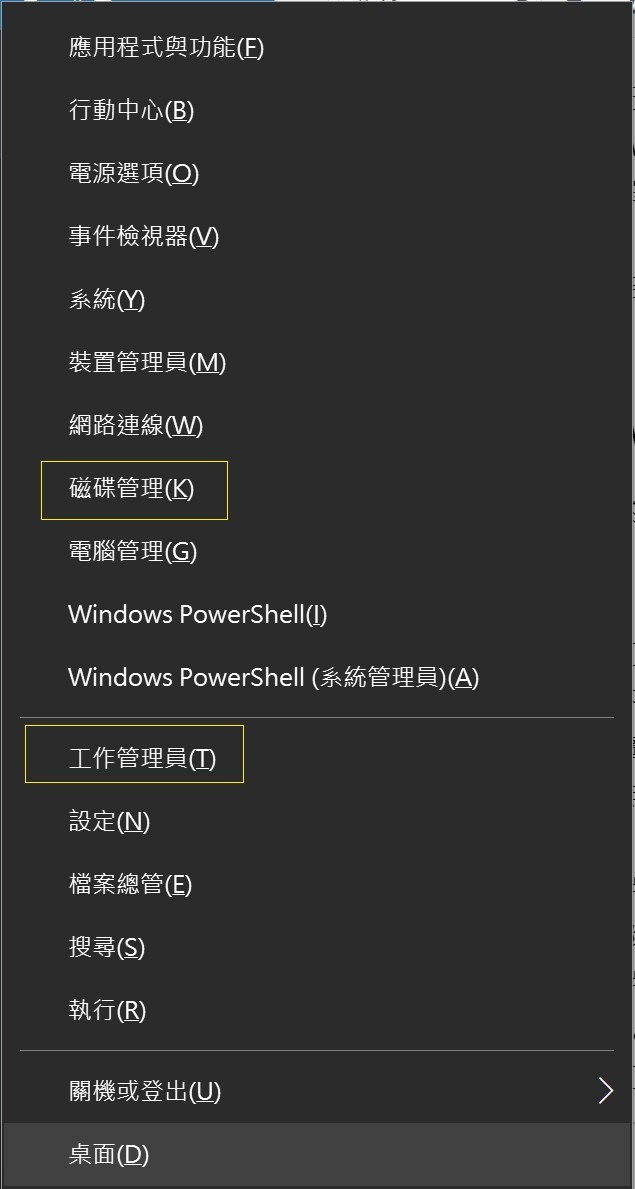
如果是記憶體或磁碟空間不足,請進行磁碟清理,刪除電腦內不需要的文檔或程式,並關閉暫時不需要使用的程式。
方法四:使用Bitwar檔案救援軟體快速救援Word檔案

Bitwar Data Recovery一流的功能:
支援救援600種不同的檔案類型,包括文檔、照片、視頻、音頻及新創建的檔案格式。
可從Windows或Mac上的內部和外部硬碟、SD記憶卡、USB隨身碟、消失的分區或其他存儲介質中救援已刪除、格式化、丟失和消失的資料。
提供了兩種救援模式以節省時間,即快速掃描和深度掃描。
允許用戶預覽掃描出來的檔案,並有選擇性地救援所需要的資料。
簡化的檔案救援過程和強大的內置導航,無需教程即可輕鬆完成救援。
接下來請按照以下步驟使用Bitwar檔案救援軟體救援丟失的Word檔案
閱讀更多關於 Word無法完成儲存的相關資訊,請點擊即刻救援。
0 notes
Text
最好的Micro SD卡檔案救援軟體
手機中的Micro SD卡檔案被誤刪怎麼辦?別擔心,本文提供給您最好的Micro SD卡檔案救援軟體可以幫助我們救援Micro SD卡由於刪除、格式化或病毒造成的崩潰等丟失的檔案。
什麼是Micro SD卡?
Micro SD卡有時也被書寫為MicroSD卡。它是一種超小型的閃存卡。體積約為SD卡的1/4,可以运用于各类的数码产品,如智能手機、GPS裝置、便攜式音樂播放器等。也能夠以轉接形式接入SD卡或memory stick插槽使用。因為其超小體積,不浪費產品內部設計空間。因此,全球有數以萬計的用戶都直接或間接的使用Micro SD卡作為其數碼產品的存儲載體。
正因為如此,Micro SD卡數據的安全性也成為了我們愈加重視的問題之一。但事與願違,Micro SD卡的製造商在定義MicroSD卡時,與SD卡和TF卡的理念是一致的追求存儲、可移動、即插即用、可重複使用。卻忽視了數據丟失的問題。因此,對於數據丟失方面,您需要一個合適的工具來幫助您。
Bitwar Data Recovery
Bitwar Data Recovery是Micro SD卡數據安全的首選的檔案救援軟體。它可以從記憶卡家族的SD卡、TF卡、Micro SD卡、Mini SD卡等救援丟失任何檔案類型的檔案。它有友好的用戶體驗和嚮導操作,即使您不熟悉電腦操作,您也可在幾個點擊後就可以救回丟失檔案。
Bitwar Data Recovery的主要特點
●救援Micro SD卡由於錯誤刪除,電源故障,病毒感染而丟失的檔案。
●由於使用時提示格式化、或錯誤格式化後丟失檔案的Micro SD。
●從格式化的損壞,無法讀取或損壞的Micro SD卡中救援檔案。
●支持深度救援模式,確保檔案救援100%成功。
●救援之前預覽丟失的檔案。
●支持的操作系統:Windows 10 / 8.1 / 8/7 / Vista / XP,Mac OS 10.11和更高版本。
可救援的檔案類型
● 檔案: DOC / DOCX,XLS / XLSX,PPT / PPTX,PDF,CWK,HTML / HTM,INDD,EPS等
● 圖片:JPG,TIFF / TIF,PNG,BMP,GIF,PMicro SD,CRW,CR2 ,NEF,ORF,英國皇家空軍,SR2,MRW,DCR,WMF,DNG,ERF,RAW等
● 視頻:AVI,MOV,MP4,M4V,3GP,3G2,WMV,ASF,FLV,SWF,MPG,RM / RMVB等
● 音頻: AIF / AIFF,M4A,MP3,WAV,WMA,MID / MIDI,OGG,AAC等
● 檔案:ZIP,RAR,7z,jar等。
● 其他: SIT和其他有用的檔案。
用Bitwar Data Recovery從Micro SD卡救援丟失檔案:
首先,您需要將Micro SD卡連接到一台安裝有Bitwar Data Recovery的電腦。如果電腦上未安裝Bitwar Data Recovery,您可以根據電腦的作業系統點擊如下按鈕直接下載安裝。然後在將Micro SD卡連接到該電腦上。確保電腦識別到它。
第一步:啟動電腦上的Bitwar Data Recovery,在標準模式選擇救援類型「隨身碟 /記憶卡救援」。標準模式為我們提供了6種救援模式,您根據檔案的丟失原因選擇救援模式:
● 誤刪除檔案:可以從此處恢復意外刪除的硬碟中的檔案。
● 誤格式化磁碟機:可以從此處救援格式錯誤的磁碟,包括USB隨身碟,可移動硬碟和存儲卡等外接式裝置。
● 隨身碟/記憶卡:可以從此處恢復USB隨身碟、可移動硬碟和存儲卡等外接式裝置上的意外刪除的檔案。
● 資源回收筒救援:可以從此處救援資源回收筒中���錯誤清空或刪除的檔案。
● 磁碟區消失:意外重新分區或Ghost安裝系統導致分區丟失,您可以在此處找到丟失的分區和檔案。
● 深度恢復:深度恢復可以匹配分區中的現有文件結構可以找到更多文件,但如果沒有提供文件名,掃描將花費更長時間。

第二步:選擇被電腦識別的Micro SD卡並點擊「下一步」按鈕。
閱讀更多關於 SD卡檔案救援的相關資訊,請點擊檔案救援。
0 notes
Text
如何救援Shift + Delete刪除的檔案
使用電腦時,您可能會決定是否刪除不需要的檔案。您有兩種選擇:滑鼠直接選中檔案,點擊「delete」和點擊「Shift+Delete」刪除檔案是不一樣的。點擊「delete」刪除的檔案您可以到資源回收筒中找到並還原。但是點擊「Shift+Delete」刪除的檔案將直接在硬碟中被稱為永久刪除。那麼,Shift+Delete刪除的檔案就不存在了嗎?如何才能救援shift + delete刪除的檔案呢?
當然不是的。實際上,如果我們真的想救回這個檔案。還是有機會的,當然,我們需要盡快救援。因為:
磁碟上存儲檔案時,每一個檔案都是分檔頭和檔案內容兩個部分。檔頭的作用是用來記錄檔案名稱,以及資料內容儲存在哪部分的磁碟空間中的資訊。而檔案內容就是我們所看到的完整的檔案。運行在磁碟上的系統windows或mac是通過檔頭記錄的資訊,才找到檔案的資料內容的。而當Windows刪除檔案時,事實上是將檔頭的資訊刪除,將檔案內容標記為刪除。從外部視角,這個動作可以視為是將原本這個檔案佔用硬碟空間釋放出來,日後給其他要儲存進硬碟的新的檔案使用。因此,在新檔案未被存儲進來替換掉舊檔案之前,舊檔案都可以被救援。
因此,為了盡快而不走彎路的救援Shift+Delete刪除的檔案,我們向您推薦一款最好的檔案救援軟體Bitwar Data Recovery。它可以有效,安全,完整地從任何存儲設備中救援丟失或刪除的檔案,照片,音頻,音樂,文檔等資料。即使你已經從資源回收筒中刪除或清理了檔案。
所以,當你發現你刪除檔案不在資源回收筒中,您需要立即停止手上的一切工作,盡快啟動Bitwar Data Recovery執行救援。
如何用Bitwar Data Recovery救援Shift + Delete刪除的檔案
首先,您應該確保你已經下載了Bitwar Data Recovery檔案救援軟體並在電腦上安裝它。注意不要將檔案直接保存和下載到要救援檔案的分割區。否則新保存的檔案非常可能覆蓋或損壞舊的要救援的檔案,造成救援任務失敗。
第一步:啟動安裝好的Bitwar Data Recovery,在標準模式下,您可以看到程式有6個不同的檔案救援模組。您需要根據您檔案丟失的原因選擇救援模式。由於要救援Shift+Delete刪除的檔案,請選擇「誤刪除檔案」。
● 誤刪除檔案:可以從此處恢復意外刪除的磁碟中的檔案。
● 誤格式化磁碟機:可以從此處救援格式錯誤的磁碟,包括USB隨身碟,可移動硬碟和存儲卡等外接式裝置。
● 隨身碟/記憶卡:可以從此處恢復USB隨身碟,可移動硬碟和存儲卡等外接式裝置上的意外刪除的檔案。
● 資源回收筒救援:可以從此處救援資源回收筒中因錯誤清空或刪除的檔案。
● 磁碟區消失:意外重新分區或Ghost安裝系統導致分區丟失,您可以在此處找到丟失的分區和檔案。
● 深度恢復:深度恢復可以匹配分區中的現有文件結構可以找到更多文件,但如果沒有提供文件名,掃描將花費更長時間。

第二步:選擇要救援檔案之前所存在的分割區和檔案類型。然後點擊「掃描」按鈕,程式將開始立即對丟失檔案進行掃描。如果檔案沒有被其他檔案覆蓋,檔案就可以被找到並救援。
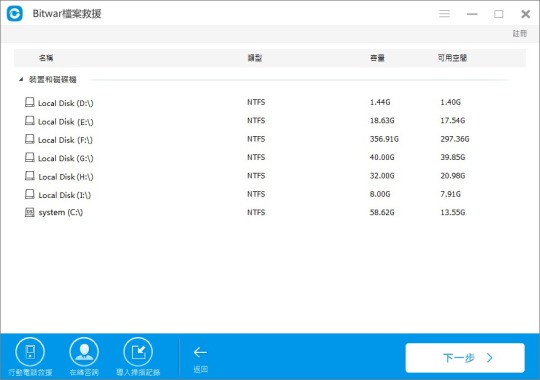
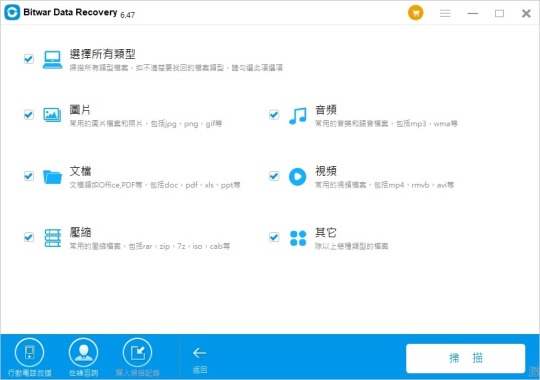
第三步:掃描時,如果找到需要掃描的檔案,可以按停止按鈕停止掃描過程。您可以預覽和救援您掃描的檔案。但是,如果您想要獲取所有丟失的檔案,最好等到完整掃描完成。 掃描後,您可以從掃描結果中選擇丟失的檔案並預覽它們。Bitwar Data Recovery支持預覽多達300種不同的檔案類型。當您找到已刪除的檔案時,選擇它並單擊「復原」按鈕將其保存到另一個分區或外部設備。
閱讀更多關於救援shift + delete的相關資訊,請點擊檔案救援。
0 notes
Text
2022年最佳的Windows檔案救援軟體
一般情況下,同時按下鍵盤上Shift和Delete按鍵,您會永久刪除這個檔案。但千萬不要以為檔案的丟失只有這一個途徑,軟體錯誤、Windows作業系統出錯、病毒攻擊、誤格式化���也可能會損壞硬碟及丟失硬碟上重要的檔案。在這種情況下,您需要最佳的Windows檔案救援軟體來幫助您救援丟失的檔案。
Windows檔案救援軟體
Bitwar Data Recovery軟體是最好的Windows檔案救援軟體,它可以在從台式電腦,筆記本電腦,硬碟驅動器,SSD,存儲卡,USB隨身碟,SD卡,數碼相機,多媒體播放器和其他存儲裝置上救援刪除,格式化或無法訪問的檔案。它可以救援所有檔案類型,包括文檔,圖片,照片,音頻,音樂等各種類型的檔案。它還支持救援前的預覽,並且可以執行選擇性救援。通過友好的用戶體驗和嚮導操作,即使您不熟悉電腦操作,您也可以在三步內救援檔案,輕鬆找到丟失的檔案。
Bitwar Data Recovery可救援的類型:
●意外刪除:
錯誤地按下了"Shift + Delete"鍵刪除沒有備份的重要檔案,直接刪除外接式存儲裝置如隨身碟、SD卡等的檔案,清空回收站且無備份等。
●格式化:
系統提示格式化,如"媒體/驅動器未格式化,您現在要格式化嗎?" 或分區/驅動器被意外格式化。
●操作不當
可能由於操作不當而導致檔案丟失,例如設備回歸出廠設置、寫入過程中出現意外關閉電源、熱插拔外部存儲設備、分區錯誤等。
●其他情況
電腦病毒、意外斷電、重新安裝的Windows系統或硬碟崩潰、硬碟上的分區結構被碎片化或分區表無效。
Bitwar Data Recovery安全和完整的救援過程
在這個專業和Windows檔案救援軟體的主介面中,您可以看到6個不同的檔案救援模組,每個模組都專注於不同的檔案丟失情況。
1.選擇一個救援模式
●刪除檔案救援:意外刪除或清空回收站的磁片檔案可以從它救援;
●誤格式化磁碟機:錯誤格式化的磁片,USB驅動器,可移動硬碟和存儲卡可以從這裏救援;
● 隨身碟/記憶卡救援:可以從這裏救援USB驅動器,可移動硬碟驅動器,存儲卡和相機卡上意外刪除的檔案;
●資源回收筒救援:錯誤地清空回收站或從回收站刪除的檔案可以從這裏救援;
●丟失分區救援:意外重新分區或Ghost安裝系統導致分區丟失,您可以在此處找到丟失的分區和檔案;
●深度救援:匹配分區中的現有檔案結構可以找到更多的檔案,但沒有提供檔案名稱,掃描將花費更長時間。
2. 選擇檔案類型
您可以使用Bitwar Data Recovery從任何存儲設備救援丟失或刪除的檔案,包括圖像/照片,音頻,文檔,壓縮檔案,視頻和其他檔案類型。

閱讀更多關於 Windows檔案救援軟體的相關資訊,請點擊檔案救援。
0 notes
Text
如何从資源回收筒中救援已删除的檔案?
我們平時刪除的檔案一般都會在資源回收筒中找出和還原,那麼如果從資源回收筒中刪除或清理的檔案,該如何救援呢?
通常,我們會認為檔案不用了才會被刪除,但總有例外,比如大批量刪除、誤刪或者刪錯。檔案的誤刪對於經常碼字的開發人員和檔案編輯人來說還是蠻頻繁的。如果不懂得救援方法,那麼它們救回認為這些檔案已經永久消失了。隨後,他們需要加班很久才能將這個丟失的檔案補回。���有碰到涉及數據整理和靈感閃現方面的。無論如何重做都不如之前以逸待勞的工作效率要高得多。因此,我認為,檔案救援是每個經常使用電腦的朋友來說必備的基本知識。
但檔案救援又需要涉及的知識有很多,而我們的了解需要學習很久的時間,還得保證不會出錯,這對我們來說太難了。那麼,如何在深入到硬碟存儲結構層進行檔案救援呢?很簡單,您需要一個第三方檔案救援軟體即可。
Bitwar Data Recovery
Bitwar Data Recovery是一款功能強大且可靠的檔案救援軟體,它具有救援在意外刪除,格式不正確,系統崩潰,病毒攻擊等狀態下的照片、文檔、視頻、音訊、存檔資料等檔案類型,在救援PC /筆記型電腦、Mac、硬碟、外置硬碟、SD存儲卡、USB隨身碟等各種數位存儲裝置上表現出色。且救援速度快捷,軟體界面簡潔。即使不懂得使用電腦的客戶也能根據程式提示一步步進行檔案救援。
您可以點擊如下按鈕將Bitwar Data Recovery下載並安裝到您的電腦上。然後開始對从資源回收筒中删除的檔案進行救援。
救援資源回收筒中刪除的檔案的方法
在救援前,我們首先需要了解資源回收筒中的檔案存儲在哪裡,以便我們知道我們要救援的檔案是從哪裡被救回的。
資源回收筒的檔案在電腦中的存儲位置
通常在Windows 98和之前的版本的較舊的FAT檔案系統中,資源回收筒位於Drive:\RECYCLED。而在Windows 2000,XP ,NT的NTFS檔案系統中,資源回收筒是Drive:\RECYCLER。在Windows Vista和Windows 7上是Drive:\$Recycle.Bin檔案夾。因此。無論從Windows的任何作業系統的任何檔案系統,每一個分割區都有一個相對應的資源回收筒。而桌面上的資源回收筒圖標則將所有驅動器/分割區上的資源回收筒的內容顯示出來。因此,資源回收筒中存儲的檔案並不僅僅位於系統分割區,而是位於其相應的原分割區中。
接下來我們來救援資源回收筒中刪除的檔案:
步驟1:啟動程式並選擇救援模式
按照軟體提示按步驟安裝Bitwar Data Recovery並啟動它。如果您了解檔案丟失前存儲於那個分割區,您可以直接在嚮導模式選擇相應的分割區。如果不了解也無所謂,在程式的下方您可以切換到標準模式,然後在標準模式下,有6種不同的救援模式,每個模式都著重於不同的檔案丟失情況。當您想從資源回收筒中救援刪除的檔案時,請選擇"資源回收筒救援"。

步驟2:選擇一個檔案類型
Bitwar Data Recovery可以救援多種不同的檔案類型。其中包括您珍愛的照片,音頻,視頻和文檔等類型。選擇您要救援檔案的檔案類型或選中"選擇所有類型"。 然後單擊掃描按鈕。
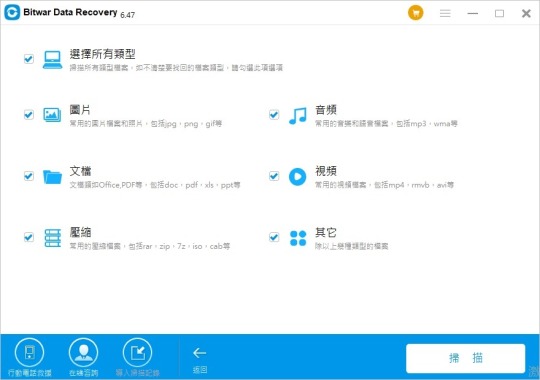
步驟3:從資源回收筒掃描/預覽/救援已刪除的檔案
在掃描過程中,您可以看到所有被掃描出的檔案將被一一列出。您可以預覽掃描到的圖像,視頻,音樂,文檔等,然後選中掃描到的您要的檔案,點擊程式右下方的"復原"按鈕,將檔案保存到一個安全的路徑。
閱讀更多關於檔案救援的相關資訊,請點擊檔案救援。
0 notes
Text
【使用心得】Bitwar Data Recovery:全面支援記憶卡、隨身碟、格式化外接硬碟救援,一款神奇的檔案復原工具
大家是否也曾遇過這樣的情況:經常處理照片、影音檔等資料,但當它們出現意外狀況時,卻不知如何處理?現在有一款救援神器叫做Bitwar Data Recovery,是由Bitwar軟體開發公司所推出,它不僅能成功地復原檔案,而且操作過程相當簡單直覺,適合那些不想花太多麻煩的使用者。

Bitwar Data Recovery的介面非常簡約,且操作步驟非常簡單易懂。首先,從官方網站下載並安裝Bitwar Data Recovery軟體到你的PC或Mac上,然後在軟體頁面上選擇你要找回或復原的檔案位置。例如,如果你意外刪除了電腦硬碟的檔案,就選擇「硬碟驅動器」;如果是USB隨身碟或外接硬碟,就選擇「外接設備」;還有其他功能,如救援垃圾桶、修復電腦主機螢幕黑屏的資料等。最後,按下「掃描」按鈕,系統就會開始搜尋程序。

當你按下「掃描」按鈕後,Bitwar Data Recovery會立即檢測所選擇位置中的資料。進度條會顯示掃描的進度和預估時間。Bitwar Data Recovery會逐一列出找到的檔案名稱,當你找到你遺失的檔案時,你可以按下螢幕右上角的「暫停/停止」按鍵,立即停止掃描動作。
找到所有被刪除的檔案後,你可以先預覽檔案以確認檔案是否正確,然後再按下右下角的藍色「恢復」按鈕進行檔案恢復。從掃描到預覽檔案,整個過程都是免費的,這證明了Bitwar Data Recovery的效能真的非常好。當我確認沒有問題後,我毫不猶豫地選擇了支付方案,解鎖「恢復」按鈕,並順利完成了照片救援工作!

多功能、各系統通用的Bitwar Data Recovery
它能夠在不到十分鐘的時間內完成整個救援過程,而且不需要使用複雜的電腦語言,非常方便易用。此外,Bitwar Data Recovery還能夠解決許多常見的檔案問題,例如恢復已刪除的垃圾桶檔案、修復損壞的記憶卡檔案、從格式化的USB隨身碟或硬碟中恢復資料等。它支援各種檔案格式,例如圖片、影片、音樂、office文件等,同時還能夠適用於Windows和macOS等雙系統版本。
如何選擇Bitwar高CP值的方案?
在付費方案方面,Bitwar提供了一年和終身兩種方案。相比市面上的其他救援軟體,Bitwar的價格親民許多,而且兩種方案之間價差不大。以Windows版本為例,一年價格為49美金,只需要加50美金就可以升級為終身會員,你可以根據自己的需求做出選擇。

0 notes
Text
如何使用命令提示字元(CMD)救援丟失的檔案
在本文中,我們將指導您在命令提示字元操作chk檔案恢復,此外還有從各種存儲介質和易於使用的檔案救援軟體–Bitwar Data Recovery中救援丟失的檔案。
命令提示字元(CMD)
命令提示字元是一個方便的內置Windows實用程式,它使用戶可以檢索由於意外刪除、病毒攻擊、格式化、損毀與隱藏而丟失的檔案。使用命令提示字元CMD,您可以從隨身碟、移動硬碟、硬碟與記憶卡等裝置中救援檔案。但是,它具有一些缺點,例如:
● 對於初學者來說可能很棘手,因為它需要手動輸入命令行。
● 不如其他救援軟體強大。
● 無法救援由於復雜情況(例如永久刪除的檔案)而丟失的檔案。
儘管如此,它仍然有它的優點。因此,對於某些希望進行DIY檔案救援以從Windows 10、8、7上的硬碟、USB隨身碟、SD記憶卡以及外部硬碟手動救援檔案的高級用戶來說,使用CMD是一種可選解決方案。
我們將直接向您展示如何使用命令提示字元從不同位置或分區救援檔案。如果您無法通過以下解決方案使用命令提示字元(CMD)來救援丟失的檔案,仍然可以使用Bitwar Data Recovery檔案救援軟體來救援檔案!
如何使用命令提示字元(CMD)救援丟失的檔案
第1部分:USB磁碟機
CMD attrib命令僅用於救援隱藏檔案。如果您發現檔案由於某種原因不在適當位置,則可以嘗試使用Attrib命令檢查它們是否隱藏在某處。
步驟1:將USB裝置連接到您的電腦系統。
步驟2:轉到「開始」,然後在給定的空間或搜索菜單中鍵入cmd,然後按Enter。
步驟3:您將能夠看到cmd.exe在程式下列出,然後右鍵單擊它。
步驟4: 在命令窗口中鍵入命令:attrib -h -r -s /s /d drive letter:\*.*,然後按Enter鍵執行。

注意:使用此命令,您應該能夠救援已刪除病毒的檔案。如果由於格式化、分區或檔案被永久刪除而導致檔案丟失,則此命令將不起作用。
第2部分:資源回收筒
通常,如果錯誤地將檔案發送到資源回收筒,則可以通過右鍵單擊檔案或使用命令將檔案還原到其原始狀態或位置來救援檔案。如果您願意救援從資源回收筒中刪除的檔案怎麼辦?請按照以下步驟操作:
步驟1:轉到開始並再次在搜索菜單中鍵入cmd,然後按Enter鍵。
步驟2:在此之後,通過從程式列表下右鍵單擊cmd.exe來選擇它。
步驟3:鍵入命令:start shell: RecycleBinFolder並按Enter鍵。

步驟4:選擇要救援的檔案。
第3部分:格式化的硬碟
重新格式化硬碟磁碟機後,Windows上的命令提示字元能夠救援檔案。不過,您仍然必須以管理員身份執行命令提示字元,然後繼續以下步驟:
步驟1:再次進入搜索菜單,以管理員身份啟動命令提示字元CMD。
步驟2:輸入diskpart,然後按Enter。
步驟3:繼續輸入list disk,然後再次按Enter。
步驟4:鍵入select disk X,然後按Enter。(用準確的磁碟機代號替換X)
步驟5:最後,鍵入rescan,然後再次點擊Enter。
步驟6:耐心等待掃描完成,並檢查掃描後是否安全還原了檔案。
https://tw.bitwar.net/uploads/allimg/210223/1614070249858577.png
第4部分:RAW分區或磁碟機
有時,由於RAW分區或磁碟機,將外部存儲磁碟機連接到電腦後,用戶可能會丟失其檔案。因此,您需要做的就是在需要並使用以下步驟的情況下,使用管理員帳戶與密碼登錄:
步驟1:啟動命令提示字元,然後鍵入命令:chkdsk X: /r/f,然後按Enter鍵。(用磁碟機代號替換X。)

步驟2:鍵入命令diskpart,然後按 Enter。
步驟3:然後,鍵入rescan,然後按Enter鍵。
步驟4:從DiskPart退出,然後鍵入命令:chkdsk /f X:,在命令提示字元下,然後按Enter鍵。(請記住,用 丟失的磁碟機代號替換X。)
最後,等待該過程結束,然後檢查丟失的檔案是否已救援。如果您無法使用上面顯示的命令提示字元救援丟失的檔案,建議使用備用檔案救援軟體輕鬆快速地獲取所有可能的檔案!
Windows的檔案救援軟體
Bitwar Data Recovery軟體可以幫助您輕鬆、快速地救援Windows 10、8、7或最新macOS上任何存儲介質中的圖像/照片、文檔、視頻、音頻、存檔檔案與其他檔案。最重要的是,它能夠從各種檔案丟失情況中救援檔案,並提供一種簡單的逐步模式,該模式比命令提示字元更容易遵循。您可以更清楚地了解可用於救援所需檔案的模式。
此外,如果使用命令提示字元救援丟失的檔案最終導致失敗,則所有用戶都可以完全自己動手在Bitwar Data Recovery Software中成功完成檔案救援,只需單擊幾下即可。
閱讀更多關於chk檔案恢復的相關資訊,請點擊檔���救援。
0 notes
Text
如何修復「Windows無法完成格式化」
今天在本文中,我們將介紹如何從 adata隨身碟無法格式化 救援丟失的檔案資料。並指導您如何修復「Windows無法完成格式化」。
有時當您右鍵單擊USB隨身碟/記憶卡/外置硬碟等存儲裝置並嘗試將其格式化時,會出現錯誤提示「Windows無法完成格式化」的錯誤。一般情況下,這錯誤可能是由於磁碟格式化時出錯或文件損壞造成的。
修復「Windows無法完成格式化」錯誤的3種方法
方法1:右鍵單擊「本機」,選擇「管理」。選中出現「Windows無法完成格式化」錯誤的磁碟分區,然後選擇「格式化」。
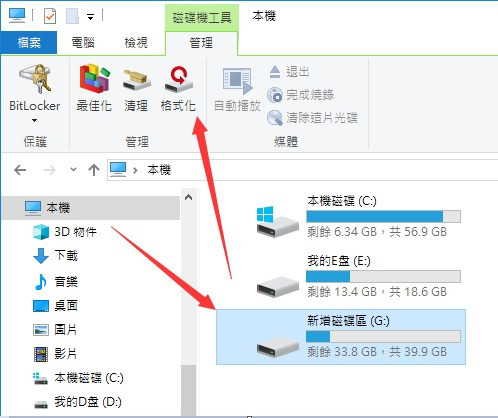
方法2:運行命令提示字元,右鍵單擊「開始」按鈕並運行「命令提示字元(admin)」,鍵入「Format F: /fs:FAT32」。您可以將「F」更改為您需要格式化的磁碟機代號。如果要格式化為其他檔案格式,請將「FAT32」更換為「NTFS」。

方法3:使用Bitwar Data Recovery從隨身碟/記憶卡/外接式硬碟等存儲裝置中救援檔案。
如何使用Bitwar Data Recovery救援檔案
首先,點擊下列按鈕下載並安裝Bitwar Data Recovery,然後啟動該軟件。注意不要將軟體直接下載和安裝到檔案丟失的分區或存儲裝置,避免丟失的檔案造成二次傷害。
閱讀更多關於 adata隨身碟無法格式化 的相關資訊,請點擊檔案救援。
0 notes
Text
Tenorshare 4DDiG檔案救援軟體的破解版
免費下載Tenorshare 4DDiG檔案救援軟體破解等許可證密鑰、序列號、註冊碼等是危險和非法的。如果您正在尋找功能強大的檔案救援軟體來取消刪除或救援格式化的檔案,請放棄破解的Tenorshare 4DDiG檔案救援軟體,改用最新版的Bitwar Data Recovery。
通常,我們會在電腦或存儲裝置上謹慎的處理檔案,需要和不需要的我們分的很清楚。但有時候忙起來總會手忙腳亂。如果發生誤刪或誤格式化、系統更新等,檔案丟失就是必然的。有些人會啟用備份,雖然有總比沒有好,但備份永遠不會是最新的,假如備份後加入了很重要的資料。那麼您從備份中找回的資料就無法正常使用。
因此,很多人想盡可能的找回丟失的最終版本的檔案,但這並不是一件容易的事。谷歌搜索到的Tenorshare 4DDiG檔案救援軟體倒是一個很好的選擇,但是卻因為要收取高額的費用讓我們止步在救援的最後一步。於是,他們又去搜索最新的許可證密鑰,破解,序列號,啟動碼,註冊碼...,以便挽救那些被無意刪除或格式化的檔案。
不要找Tenorshare 4DDiG檔案救援軟體完整版破解版了,停止使用Tenorshare 4DDiG檔案救援軟體破解!網絡上由於許多盜版網站聲稱破解版本完全免費,因此很多人承擔了下載和安裝Tenorshare 4DDiG檔案救援軟體完整版破解的風險,並因此中招。這樣的例子搜出來很多。畢竟網路上的軟體任何人都可以上傳和下載,平台不承擔任何責任。與破解版本綁定在一起的惡意軟體、間諜軟體、病毒、後門程式橫行肆無忌憚,很容易造成我們電腦的損壞和其他檔案的二次丟失。你會因此浪費更多的時間來救援作業系統、其他檔案和最初丟失的檔案,並且還要殺毒。
實際上,沒有必要在Google上流覽搜索每個盜版網站以找到帶有破解的Tenorshare檔案救援軟體完整版,這裏有一個更安全,更免費的替代檔案救援解決方案——Bitwar Data Recovery。
Bitwar Data Recovery是一個快速,可靠,100%清潔和功能強大的檔案救援軟體。即使您不熟悉電腦,也只需要三個步驟即可完成從Windows PC、筆記本電腦、硬碟、SSD、存儲卡、USB隨身碟、SD卡、數碼相機等多種存儲設備中救援已刪除,格式化或無法訪問的檔案。無論是由於病毒感染,硬體故障還是僅僅是不正確的操作導致的檔案丟失,使用他都可以救援回來。且目前Bitwar Data Recovery處於推廣期間,首次註冊使用的用戶在社交平台上分享後即可獲取30天免費試用權限。在試用期間,您可以救援任意大小的任意類型的所有檔案。
使用Bitwar Data Recovery救援檔案的步驟
首先,在您檔案丟失的電腦上安裝Bitwar Data Recovery,您可以點擊如下按鈕安裝,也可以到Bitwar的官方網站下載���新的版本安裝。安裝完後註冊並分享,解鎖30天免費試用權。
步驟1, 啟動Bitwar Data Recovery並選擇救援模式。如果您習慣於根據檔案丟失的原因救援,請轉到標準模式,Bitwar Data Recovery已經根據檔案丟失原因列出了幾���常見的解決方案。如果不清楚檔案丟失的原因,那麼您可以在「嚮導模式」選擇丟失檔案的分區。
● 誤刪除檔案:可以從此處恢復意外刪除的磁碟中的檔案。
● 誤格式化磁碟機:可以從此處救援格式錯誤的磁碟,包括USB隨身碟,可移動硬碟和存儲卡等外接式裝置。
● 隨身碟/記憶卡:可以從此處恢復USB隨身碟,可移動硬碟和存儲卡等外接式裝置上的意外刪除的檔案。
● 資源回收筒救援:可以從此處救援資源回收筒中因錯誤清空或刪除的檔案。
● 磁碟區消失:意外重新分區或Ghost安裝系統導致分區丟失,您可以在此處找到丟失的分區和檔案。
● 深度恢復:深度恢復可以匹配分區中的現有文件結構可以找到更多文件,但如果沒有提供文件名,掃描將花費更長時間。

步驟2, 根據提示選擇掃描的模式和要還原的檔案類型。然後單「掃描」開始掃描。
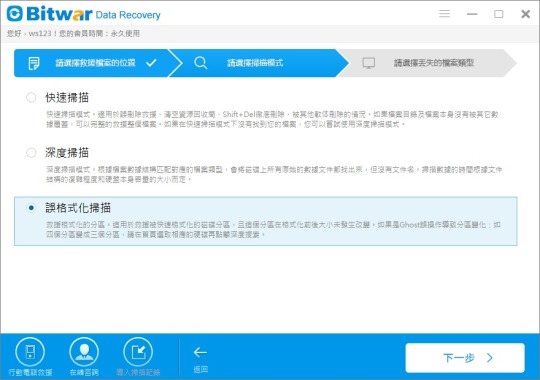
步驟3, 掃描過程中,所有與選擇匹配的丟失檔案將被列出,您可以在掃描過程完成後逐個預覽檔案,Bitwar Data Recovery的預覽支持超過300種以上格式的檔案類型。支持打開常用類型的文檔、播放視頻、音頻或GIF圖像。預覽可幫助您縮短救援時間。
最後選中您想要救援的檔案,然後單擊「復原」將其救援回其他分割區。注意不要把檔案復原到其原來存在的分割區,以免損壞正在救援的檔案。

如何獲得Bitwar Data Recovery的試用許可證
閱讀更多關於Tenorshare 4DDiG檔案救援軟體的相關資訊,請點擊檔案救援。
0 notes